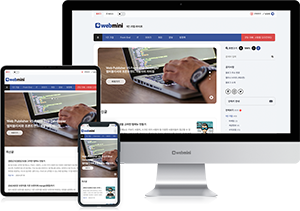시놀로지 NAS에 웹서버 구축하기 3탄 DB생성 및 사용자추가, 권한부여하는 방법에 대해 알아보도록 하겠습니다.
phpMyAdmin 설치
패키지 센터에서 phpMyAdmin을 설치합니다.

설치가 완료되었으면, 웹브라우저에서 phpMyAdmin 화면으로 이동합니다. (예. http://xxx.xxx.x.x/phpMyAdmin) 본인의 도메인 주소 또는 IP입니다.

root계정으로 로그인을 하시고, 진입을 합니다.
사용자 계정 추가 및 데이터베이스 생성
사용자 계정을 추가해서 동일 이름의 데이터베이스를 생성하는 방법도 있고, 사용자 계정을 추가후 다른이름의 데이터베이스를 생성하는 방법도 있습니다.
1. 사용자계정과 데이터베이스명을 동일하게 했을때 방법입니다.

먼저, 상단에 사용자 계정탭을 클릭합니다.
사용자 추가를 클릭하시고 아래 페이지로 진입합니다.

사용자명에 원하는 이름을 넣고 호스트명을 localhost로 해줍니다. 그리고 암호를 입력합니다.
'동명의 데이터베이스를 생성하고 모든 권한을 부여.'를 체크합니다. 전체적 권한도 모두 체크를 하고, 저장
두번째로 데이터베이스명과 사용자 계정 이름을 다르게 할경우입니다.

상단 데이터베이스탭 클릭후 원하시는 데이터베이스명을 입력해서 만들기를 합니다.
그후 생성된 데이터베이스를 클릭해서 사용자추가를 해줍니다.
첫번째 했던 방식과 동일하지만, 사용자 추가후 진입화면에서 '동명의 데이터베이스를 생성하고 모든 권한을 부여.' 부분을 체크해제를 하고, 생성된 데이터베이스에 연결 체크를 해줍니다.

그리고 실행을 하셔도 동일합니다.
리눅스 화면에서 명령어로 해주는 방법도 있지만, phpMyAdmin으로 추가하시면 데이터베이스와 사용자계정을 생성 및 권한 연결을 손쉽게 하실 수 있습니다.
이상 시놀로지 웹서버 구축하기 3탄 DB생성 및 사용자계정 추가였습니다.
감사합니다.